ジオタグとは。
ジオタグ(GeoTag)とは、写真に位置情報を付加する技術です。
写真にジオタグを付加することをジオタギング(GeoTagging)と言います。
スマートフォンや3G携帯電話では標準で対応しています。
最近では、写真だけではなくTwitterのtweetに位置情報を付加することをジオタギングとも言います。
以下、ジオタギングの方法を説明していきます。
ジオタグでなにができる?
写真にジオタグを埋め込むことにより、地図上にマッピングすることができるようになります。
旅行などで撮影した場所を思い出しながら、写真を楽しむことができます。
また、写真の新たな管理方法としても注目されてきます。
今まではタイムライン(時間軸)管理が一般的でしたが、位置情報で管理するシステムも増えてきました。
Evernoteも記録した位置で管理することができます。
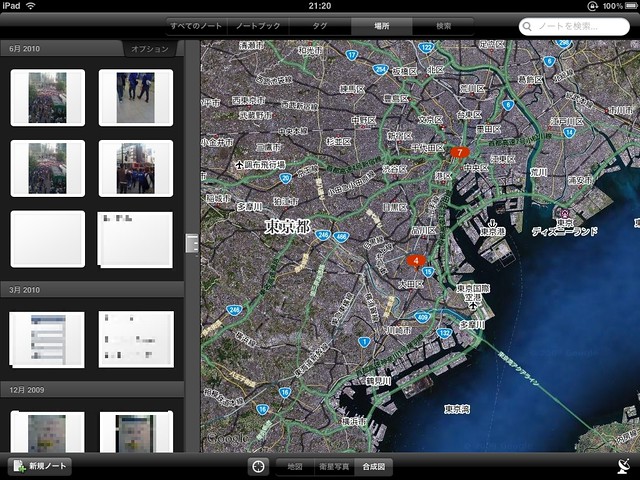
用意するモノ。
- GPSロガー
ここでは私が愛用している
を元に説明します。
GPSロガーであれば他のモノでも可能です。
購入するのであればGPSDGPSさんがおすすめです。
他にもいろいろツールはありますが、今回はこれを使用。
- デジカメで撮影した写真
これがないと始まらないわけで。
仕組み。
GPSロガーで取得したログの時間とデジカメで撮影した写真の時間を比較しマッチングします。
マッチング結果を元にして写真に位置情報を埋め込む、という仕組みです。
そのため、正確な時間を設定しておく必要があります。
ジオタギング!
今回使用するGPSログ。
先日旅行したときのモノです。
“【20100718】北で夕日を南で朝日を。-舞鶴編- 【旅行】 | TAKA@P.P.R.S PRIVATE!!!!”

作成したGPXファイルをGMM2にD&Dし”GPSトラック”に登録します。
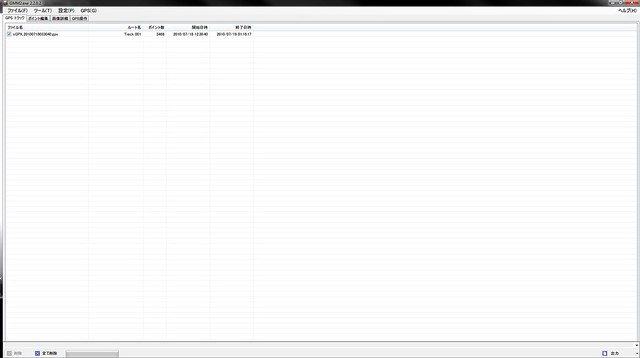
次にジオタグを埋め込みたい写真をポイント編集に登録します。
ここでもうマッチングされます。
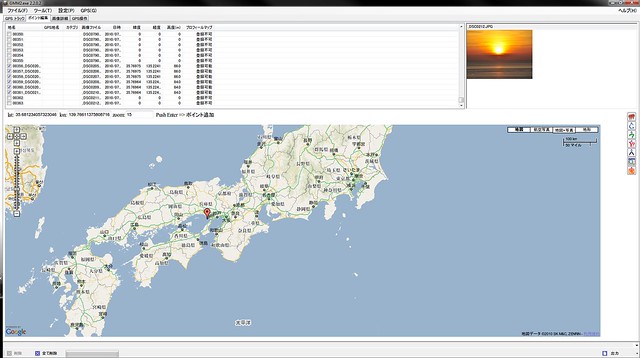
“ツール”→”ジオタグ一括追加”を選択しジオタグを埋め込みます。
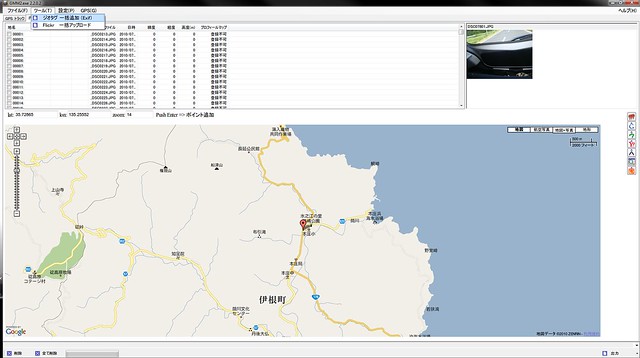
Picasaで読み込むと、こういった風にマッピングされて表示されます。
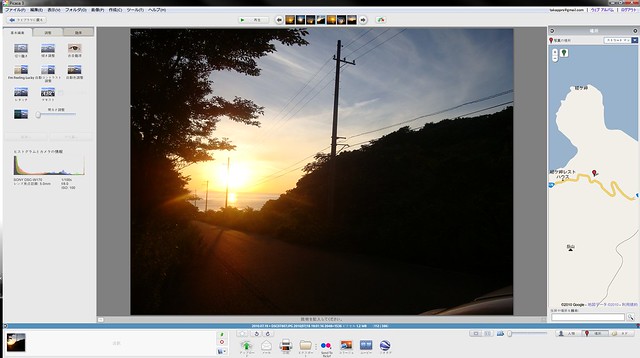
せっかくなので共有を!
ジオタギングした写真はFlickrやPicasa、Panoramioなどで公開することを推奨します。
自動的にマッピングされて表示されます。
せっかくの写真、みんなで共有しましょう。
後日、その場所を訪れる人の参考になるかもしれません。





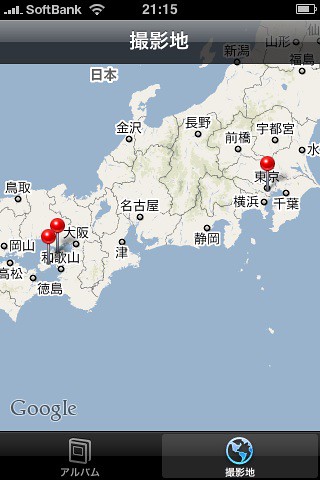
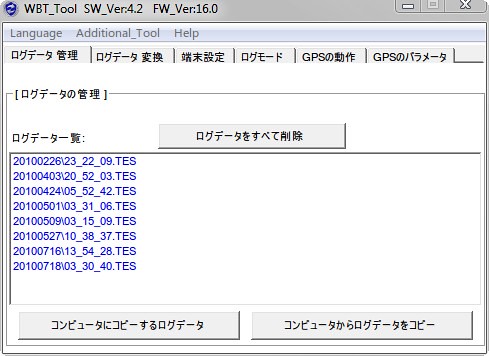
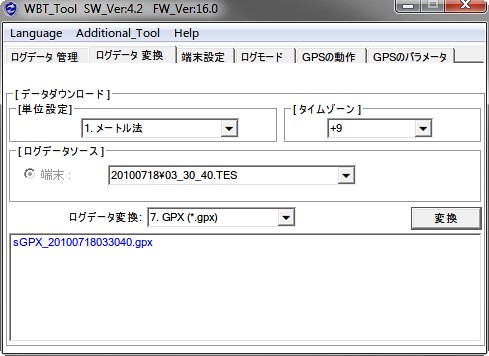
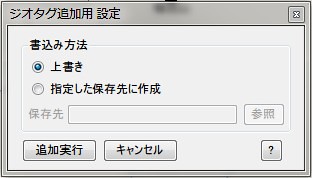
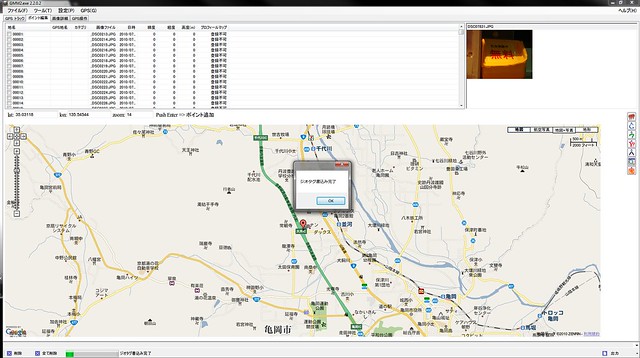


Pingback: 【Tips】Exifの撮影日時順にリネームする方法。【Photo】 | TAKA@P.P.R.S TECH!!!!
Pingback: 【Flickr】クリエイティブ・コモンズのすすめ。【CC】 | TAKA@P.P.R.S TECH!!!!